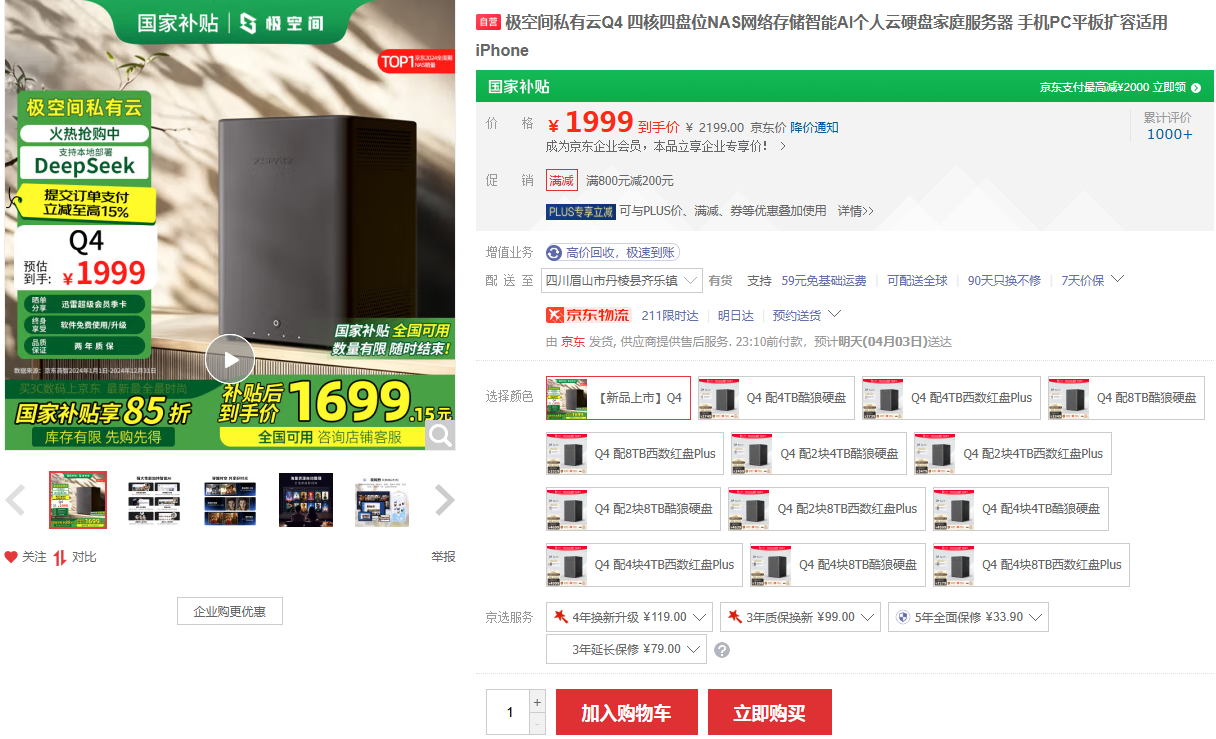亲爱的粉丝朋友们好啊!今天熊猫又来介绍好玩有趣的Docker项目了,喜欢的记得点个关注哦!
引言
极空间的极影视在上次更新之后越来越好用了,同时内测版本目前也在测试Strm直链播放的功能了,这对于像是买两盘位的用户非常友好,例如Q2C或者Z2Pro用户,影视资源不会再去占用过多的NAS存储,同时对于新手NAS用户,网盘上的资源也能得到充分发挥了,不需要再去倒腾到本地。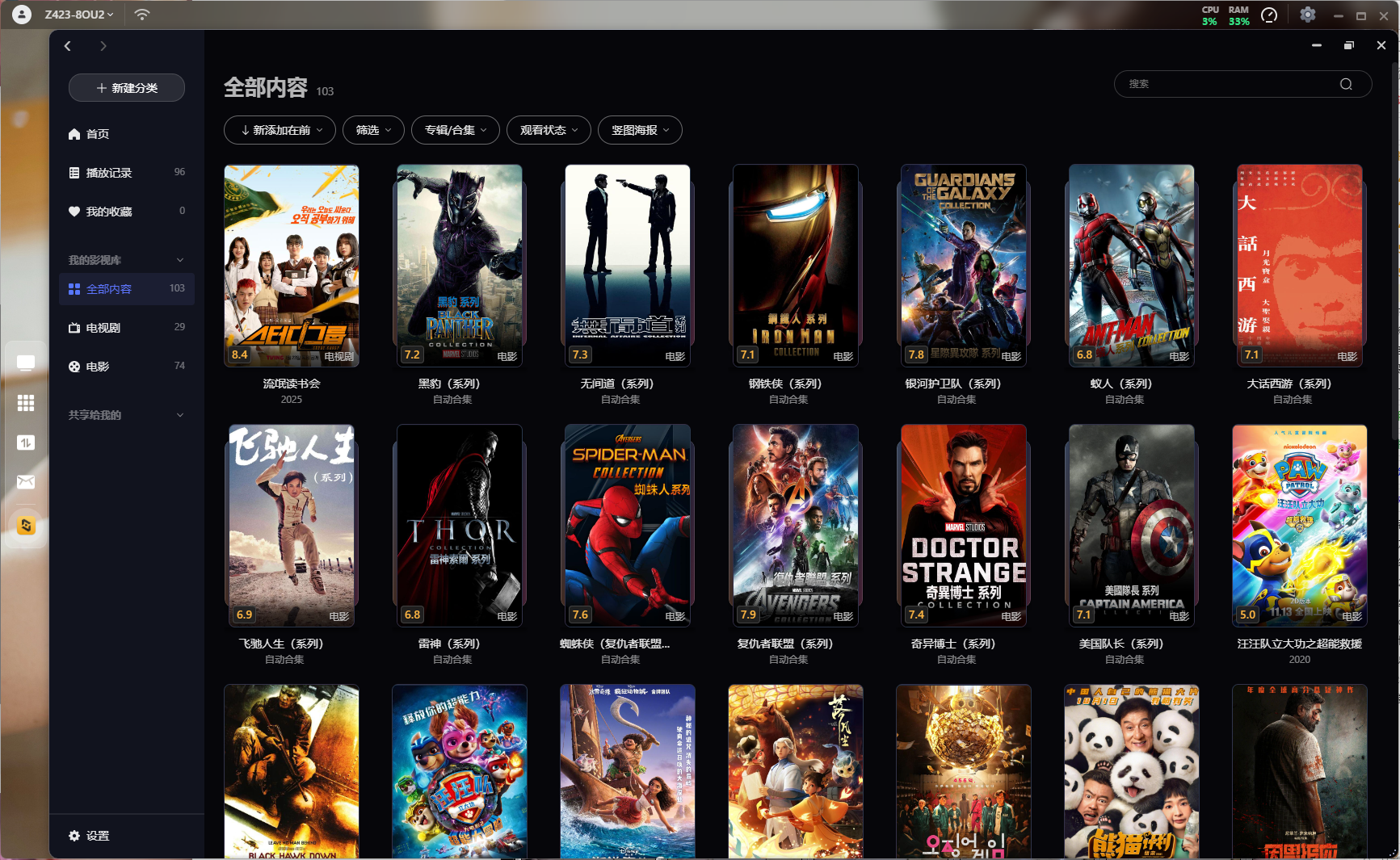
极影视功能是越来越强大,但资源其实才是影视最重要的一环,加上现在大家都在推的Strm功能,今天熊猫就教大家如何进行在极空间部署CloudSaver,从而实现多源的资源搜索以及保存到自己的网盘中。
CloudSaver功能特性:
🔍 多源资源搜索
- 支持多个资源订阅源搜索
- 支持关键词搜索与资源链接解析
- 支持豆瓣热门榜单展示
💾 网盘资源转存
- 支持115 网盘,夸克网盘,天翼网盘一键转存
- 支持转存文件夹展示与选择
👥 多用户系统
- 支持用户注册登录
- 支持管理员与普通用户权限区分
📱 响应式设计
- 支持 PC 端与移动端自适应布局
- 针对不同设备优化的交互体验
部署机
本次部署用到的为极空间Z423旗舰版,不过项目本身占用和内存需求都不大,所以其他机型也能适用。如果是考虑购入极空间的新用户,这里个人比较推荐Q4,目前国补政策还没有结束,15%的NAS补贴之后加上极空间本身的满减,Q4目前的到手价1699元,非常香了!

Q4主打静音,且X86的CPU对于Docker的适配更好,如果的确没这么多的钱,那么其实也可以考虑同样支持Docker的Z2Pro,目前国补之后到手价1104,再买一张4T或者8T的单盘2000不到的价格到手即用,对于预算不足且需求不大的用户非常不错。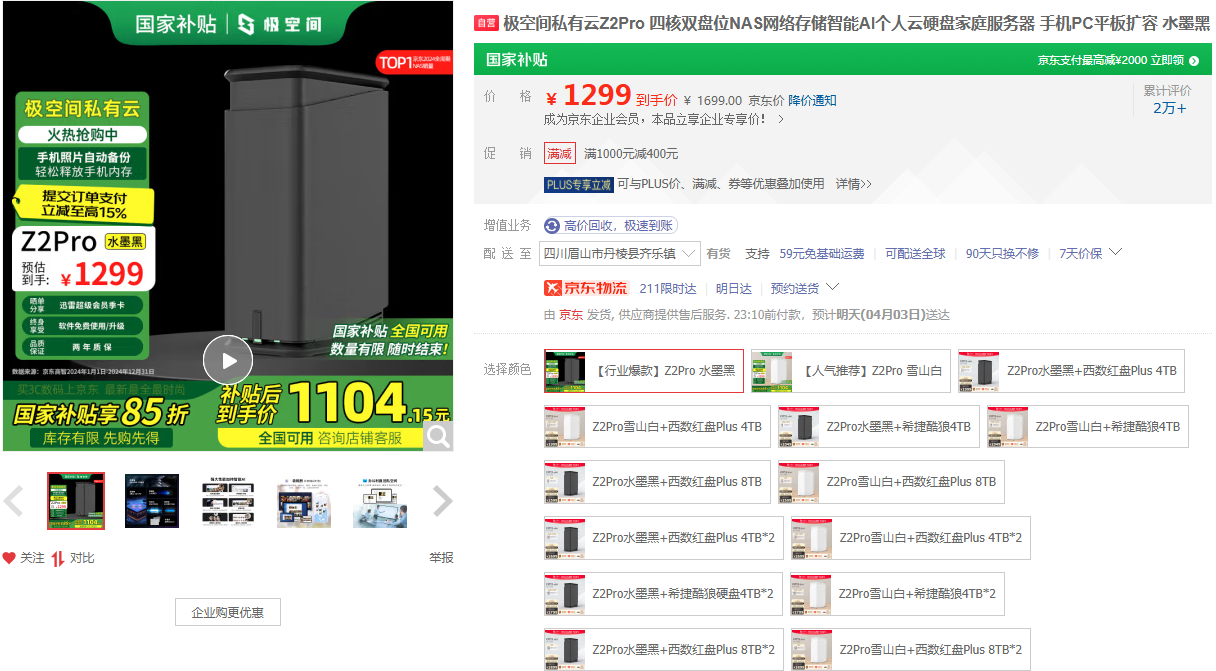
项目部署
CloudSaver的部署并不难,项目地址为https://github.com/jiangrui1994/cloudsaver,同时作者对于项目的更新也非常积极,项目有稳定版和测试版两个,测试版有最新的功能和BUG修复,但稳定性自然是不如稳定版的,如果要长期使用,建议还是部署稳定版好一点。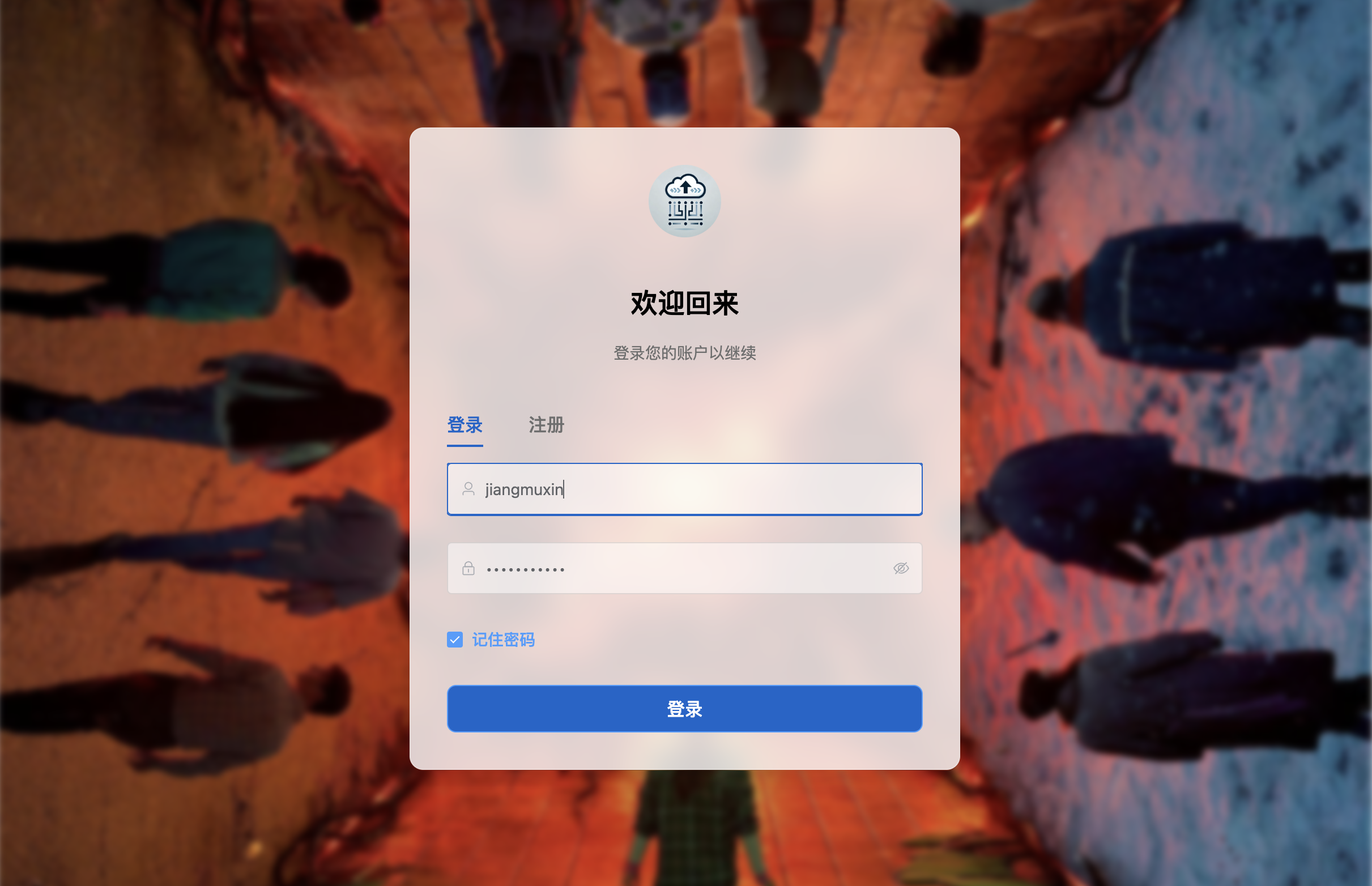
首先打开极空间的Docker界面,在镜像界面搜索jiangrui1994/cloudsaver,或者直接在自定义拉取中输入jiangrui1994/cloudsaver:latest拉取镜像,这里标签为latest时项目为稳定版,test时则是拉取的测试版,本次教程以稳定版为例。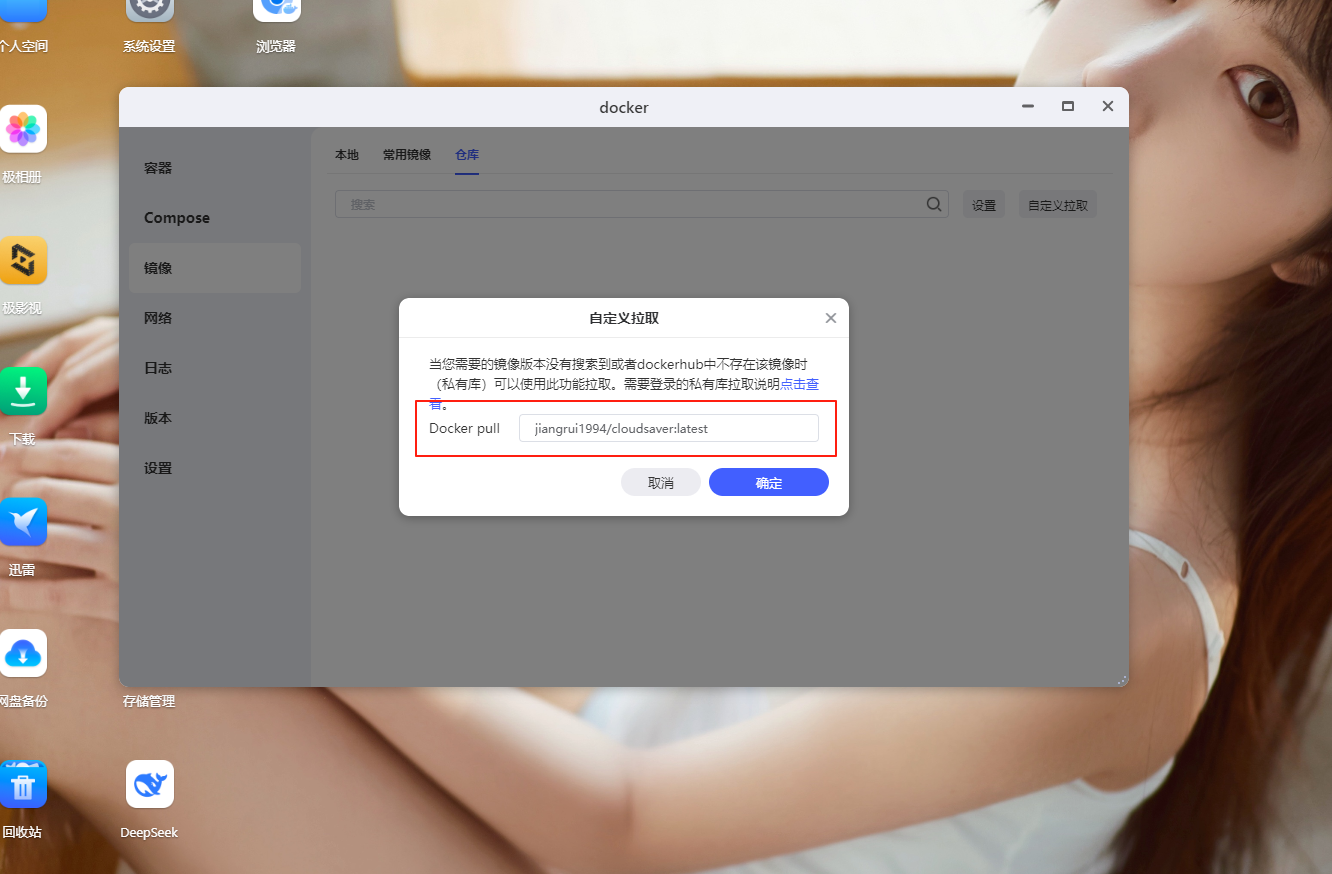
镜像下载之后在本地镜像中双击刚刚下载的镜像创建容器,将其容器名更改一下方便后续修改容器时查找,同时记得取消性能限制。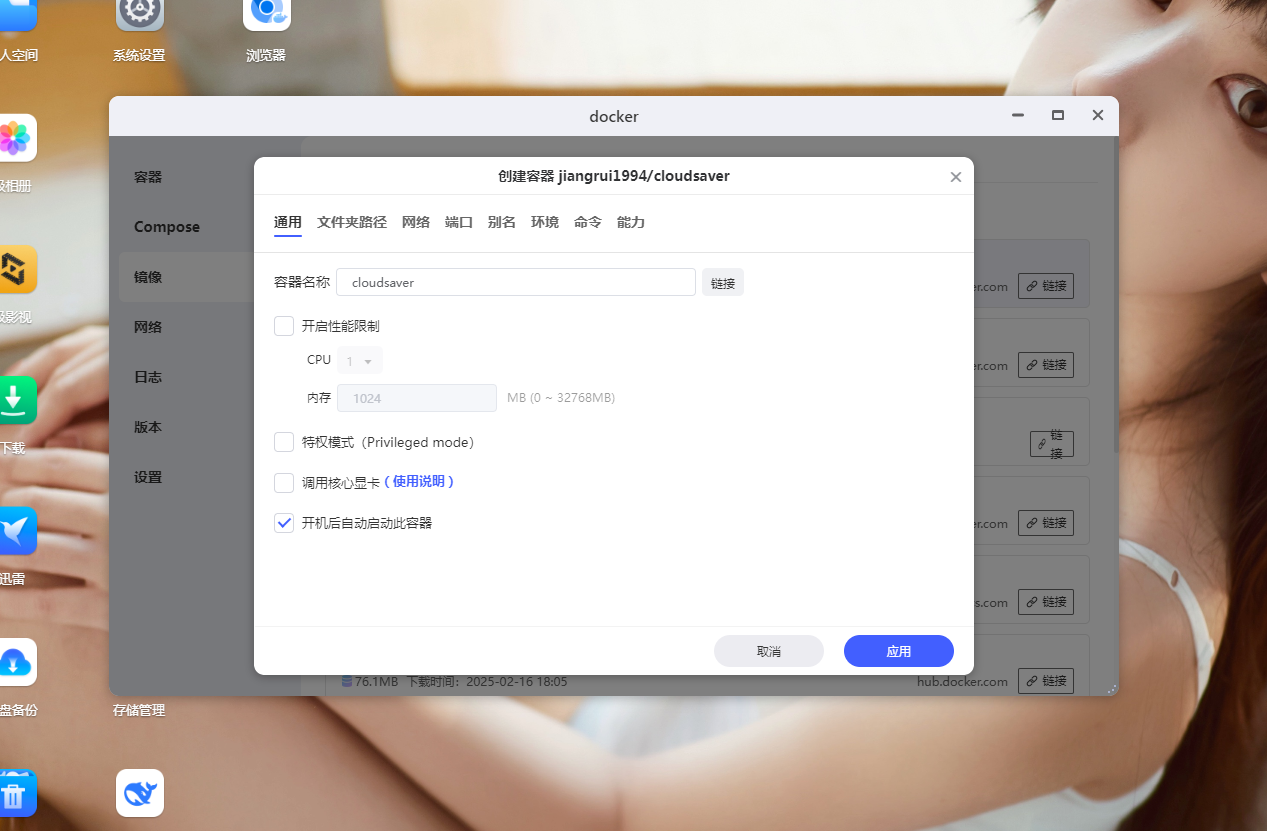
文件夹路径这里需要映射config以及data文件,自行创建好直接映射即可。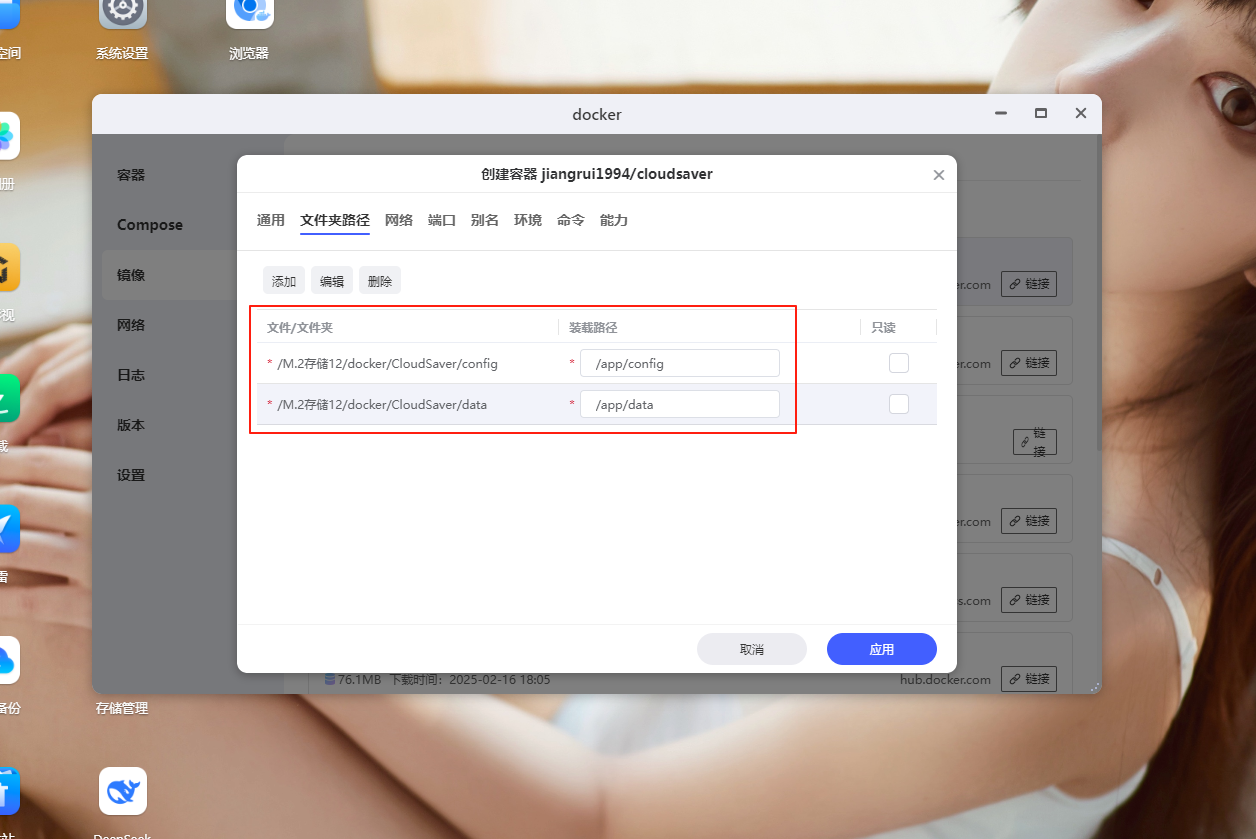
映射好文件夹之后来到端口界面,将其容器端口8008映射到本地,本地端口随意不冲突即可,这里熊猫以8008为例。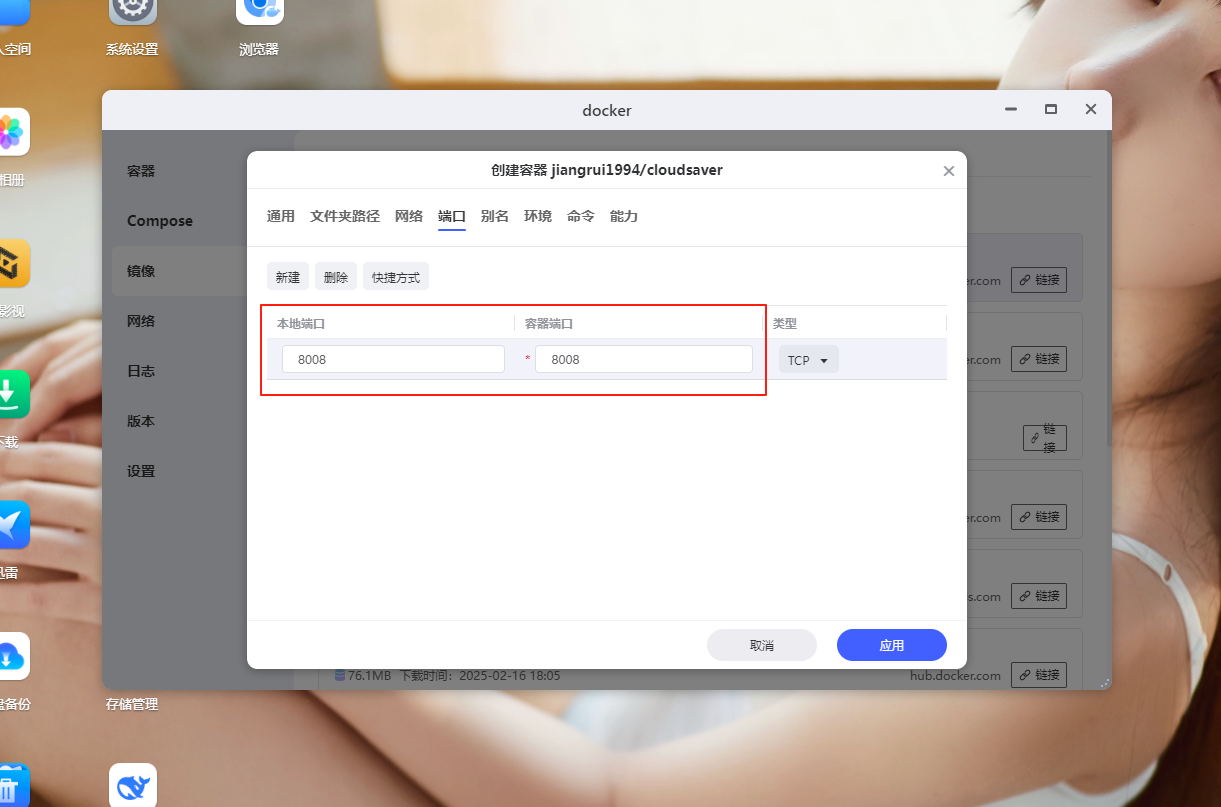
其他则不需要设置,直接点击应用,这时候容器也便是创建成功了。
项目体验
项目默认是没有用户的,所以我们需要在登录界面注册一个新用户。这里需要注意,注册用户需要用到注册码,如果你想注册管理员,那么默认的注册码为230713,如果是普通用户就为9527。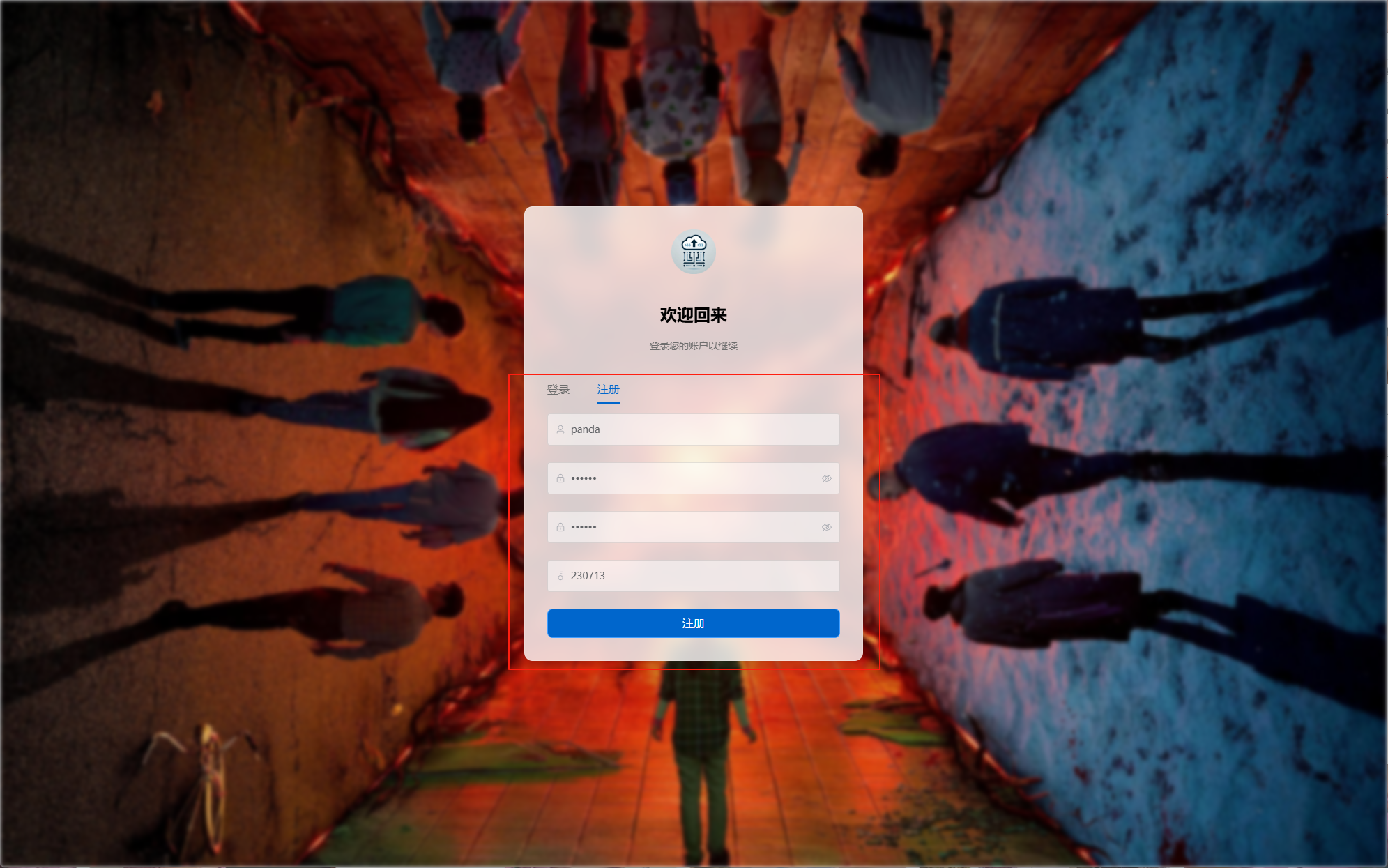
注册之后会自动登录进入后台,默认情况下是没有资源的,因为这时候我们还未接入各个网盘,所以项目也就搜索不到资源。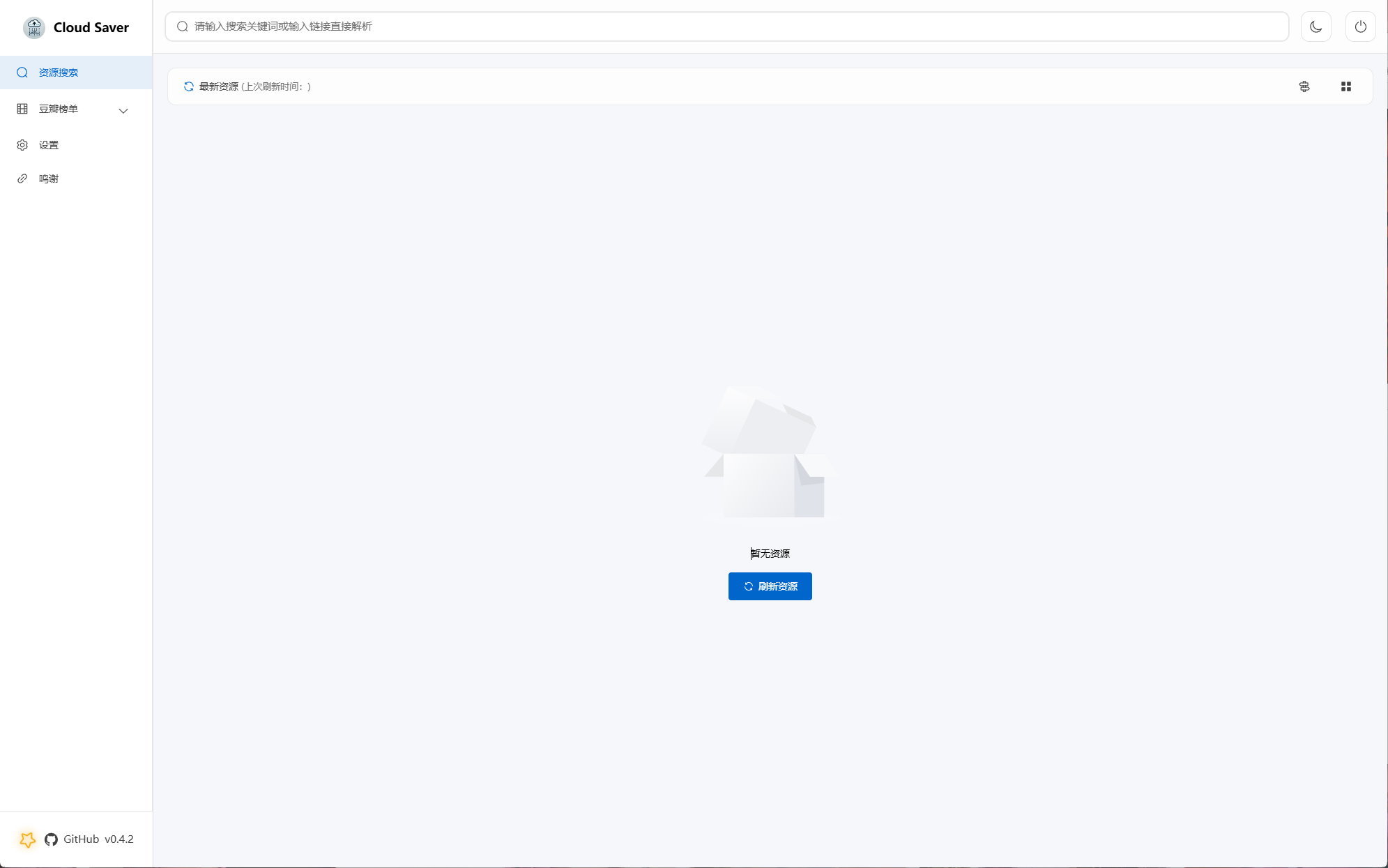
点击设置,在这里可以设置刚刚提到的注册码,同时在下方能看到网盘的授权设置,目前支持115网盘、夸克网盘、天翼云盘以及123网盘,其中115和夸克的Cooike在项目的最底部有获取说明。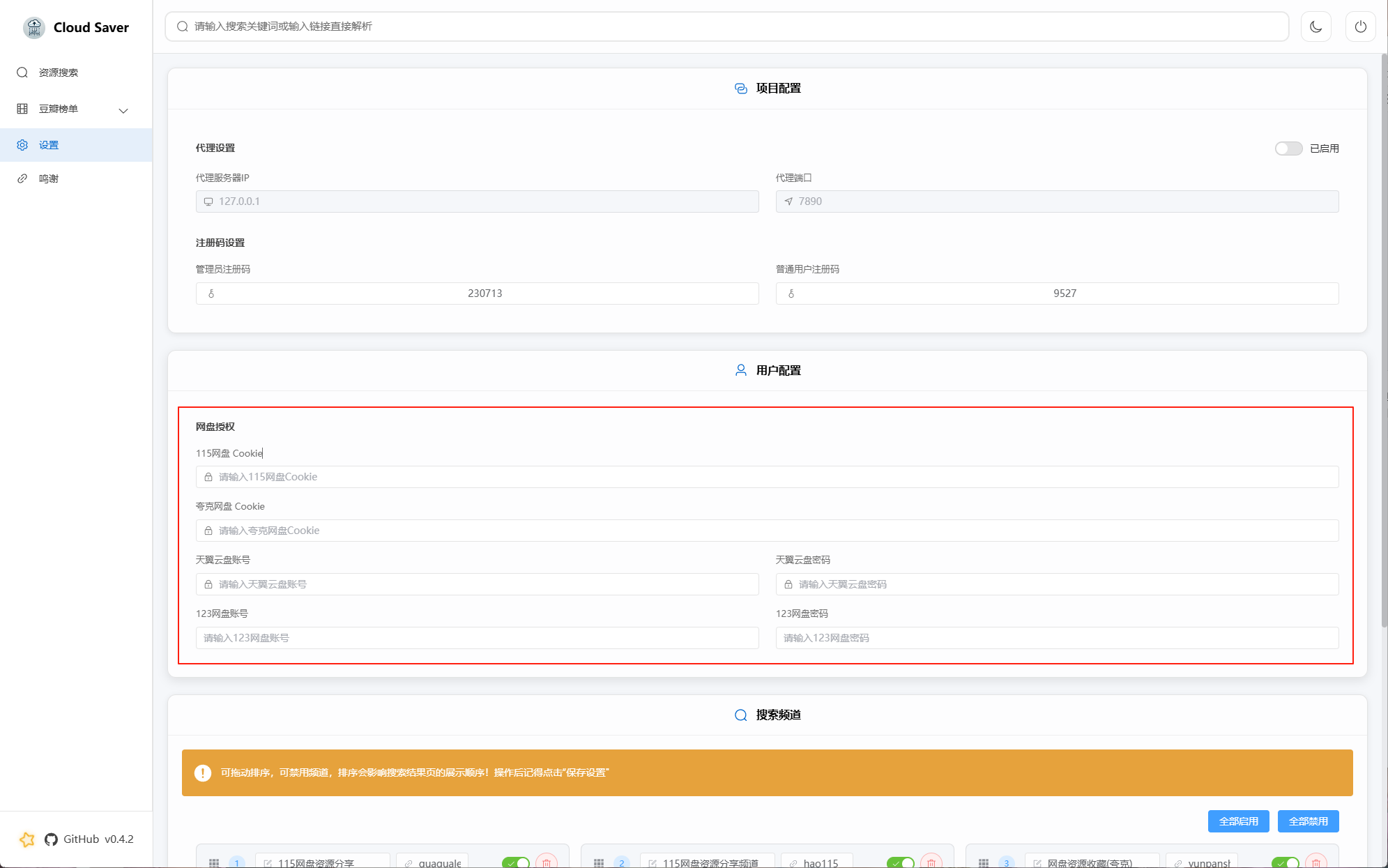
填写完网盘授权之后继续往下翻,这里能看到搜索频道,项目提供了三个频道,其中有两个115一个夸克,下方也能添加频道,这里的频道其实就是TG上的搜索频道,这在网上有很多,想办法搜索一下就行。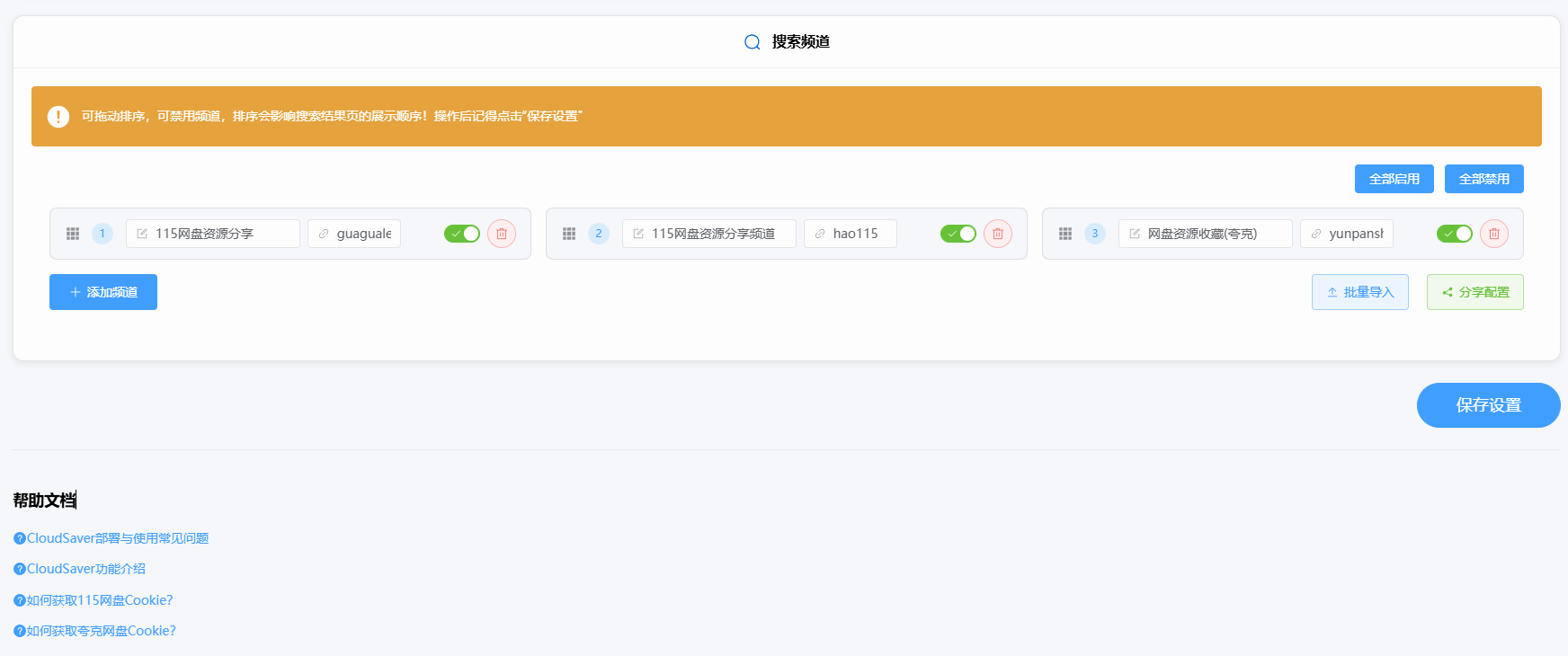
所有就续之后这时候就可以开始搜索并转存资源了,不过前提是你搜索的资源在你的群组里面是有的,所以在搜索之前确认自己加了大量群组,这样才能保证搜索的有效性。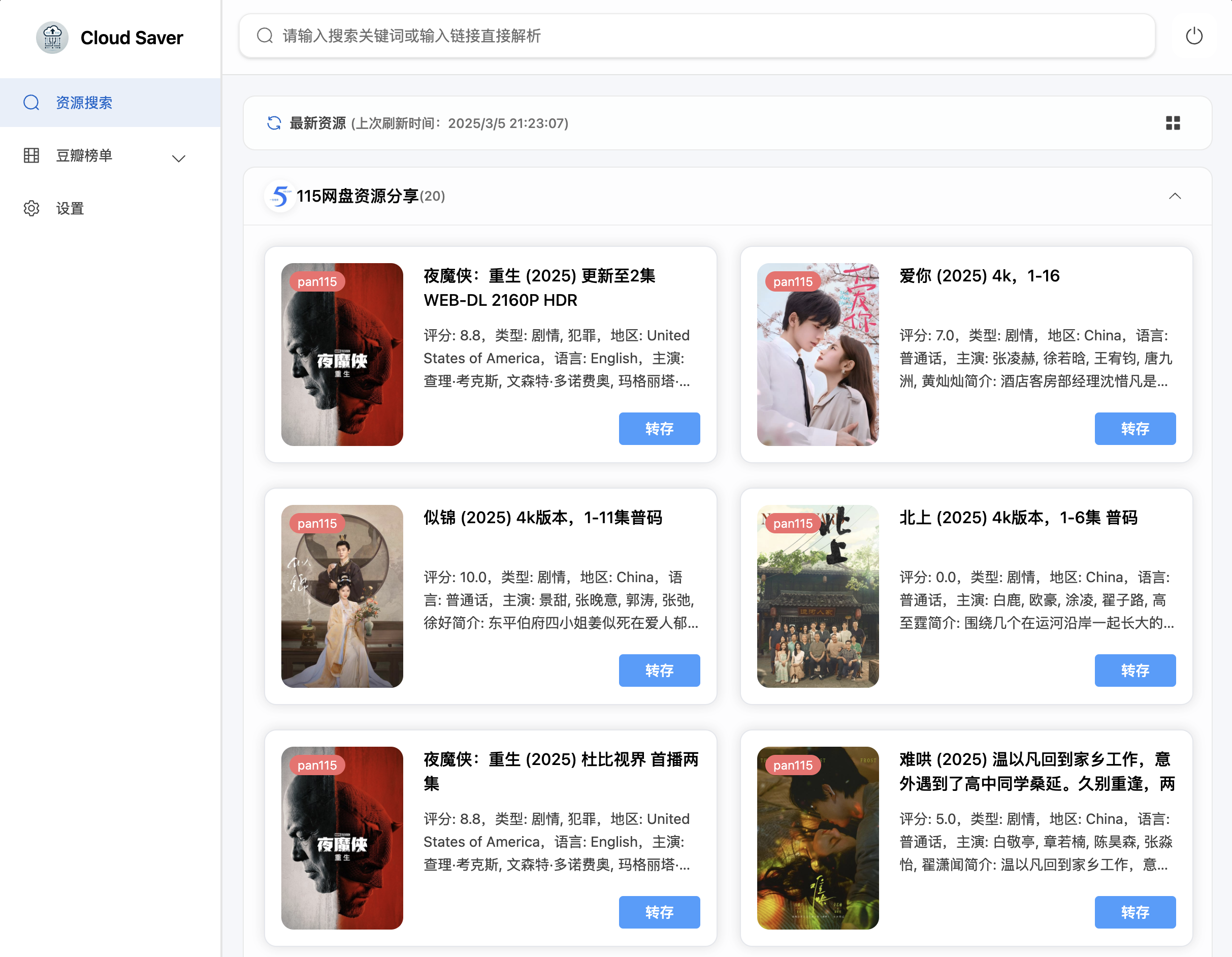
找到想要的内容点击转存,随后选择我们需要转存的资源,选择保存到自己网盘的资源目录。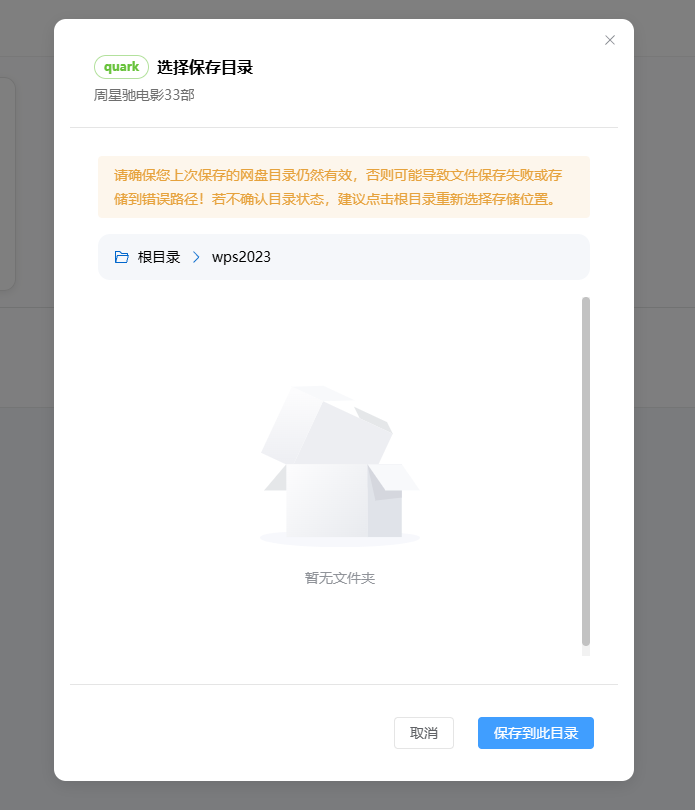
点击确定就算是保存成功了。作者还提供了豆瓣榜单方便用户使用,这里能看到热门电影、电视剧、欧美剧以及最新电影和综艺,点击榜单内容就能直接搜索资源。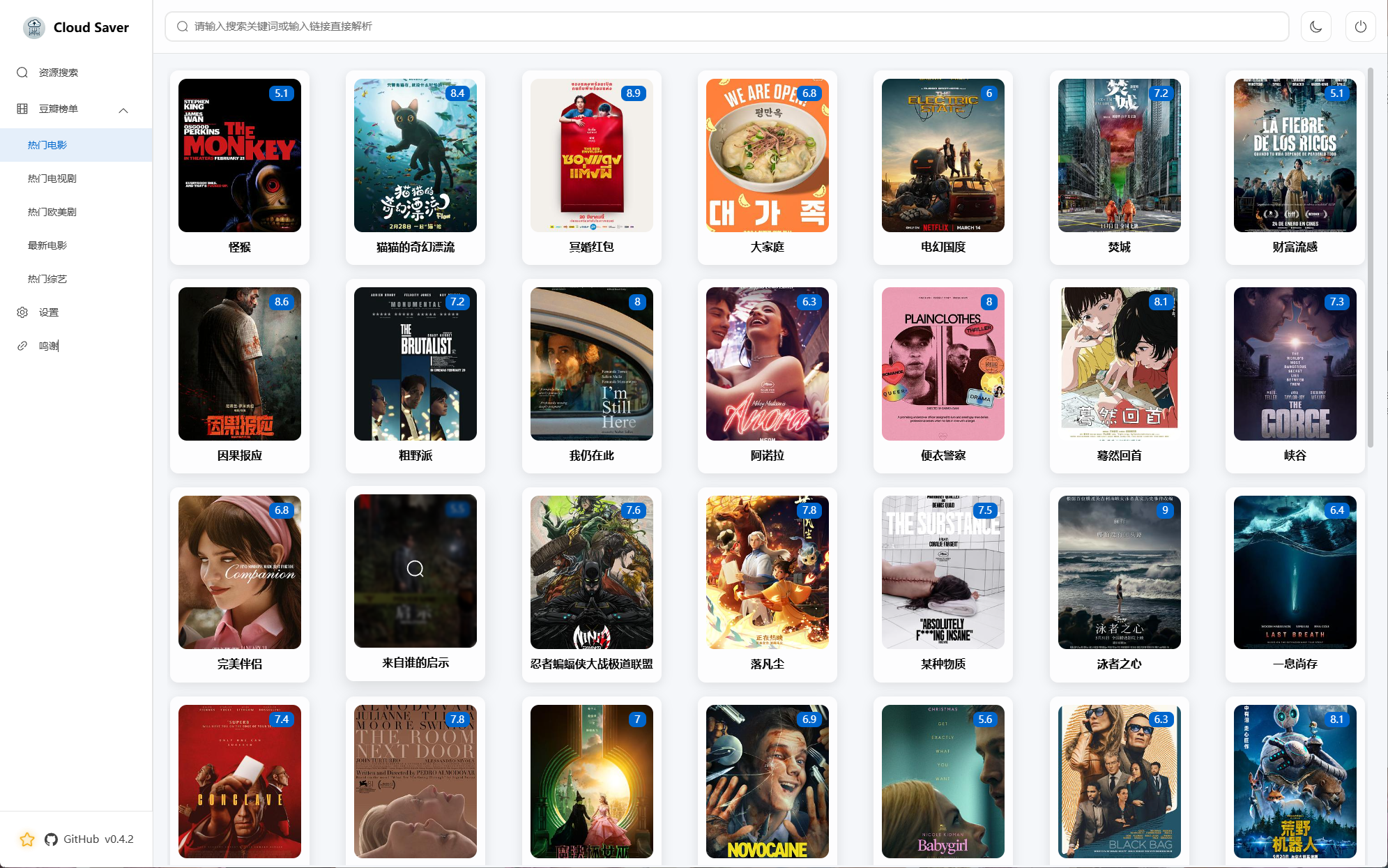
写在最后
都卖了极空间了,有极影视这么强大的影视库软件,那自然资源也要跟上才行,CloudSaver不管是UI界面还是使用,体验都非常不错,唯一一点不是很友好的就是搜索需要一些办法才行,不然只能通过链接来进行转存了,不过这对于玩NAS的人来说应该都不是事儿。
以上便是本次分享的全部内容了,如果你觉得还算有趣或者对你有所帮助,不妨点赞收藏,最后也希望能得到你的关注,咱们下期见!
 panda
panda